word的字体间距突然变大怎么解决
步骤一:先来看看文字间距变大后的效果图,如图1所示。
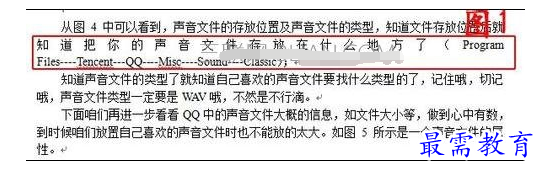
步骤二:选中文字,然后点击格式---段落,如图2所示。

步骤三: 在段落对话框中,选择“缩进和间距”选项卡,在常规栏中,选择对齐方式为“左对齐”,然后点击确定,看到文字间距已经变正常咧。如图3所示。
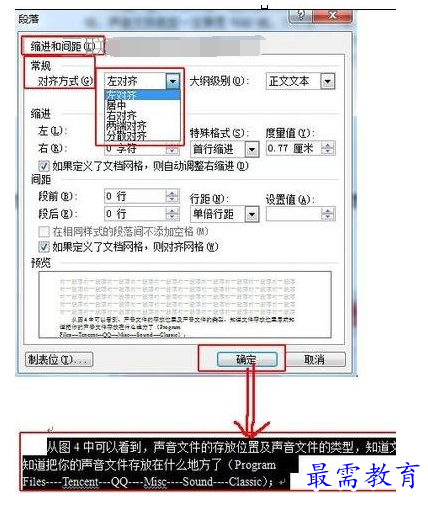
步骤四:接下来咱们看看第二种方法哈,这个方法适用于word一行文字中有较长空格或者有英文,可能会出现文字间距变动的情况,这种情况往往没有任何操作只是在输入过程中就产生的现象。选择整段文字,然后点击右键,选择段落,如图4所示。
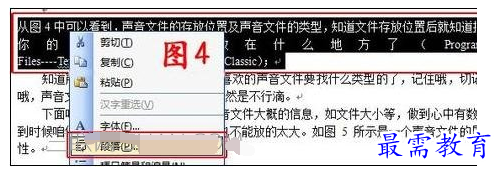
步骤五:在弹出的“段落”对话框中,怎么选择“中文版式(H)”选项卡,在该选项卡中的“换行”栏中,咱们选中“允许西文在单词中间换行(W)”复选框,然后选择确定,再看看,再看看,问题解决了吧,嘿嘿,传播知识吧。
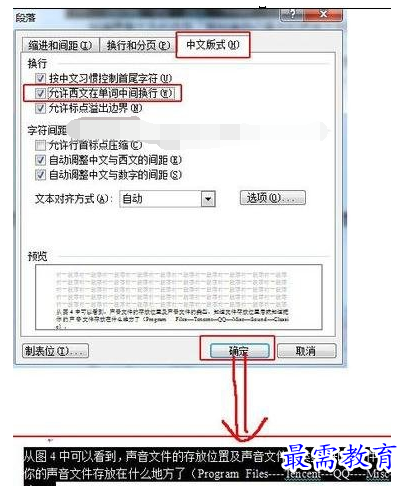
继续查找其他问题的答案?
-
Word 2019如何转换为PowerPoint?(视频讲解)
2021-01-258次播放
-
PowerPoint 2019如何为切换效果添加声音?(视频讲解)
2021-01-232次播放
-
PowerPoint 2019如何设置切换效果的属性?(视频讲解)
2021-01-232次播放
-
PowerPoint 2019如何为幻灯片添加切换效果?(视频讲解)
2021-01-230次播放
-
2021-01-199次播放
-
2021-01-193次播放
-
2021-01-192次播放
-
2021-01-191次播放
-
2021-01-1912次播放
-
2021-01-196次播放
 办公软件操作精英——周黎明
办公软件操作精英——周黎明
 湘公网安备:43011102000856号
湘公网安备:43011102000856号 

点击加载更多评论>>